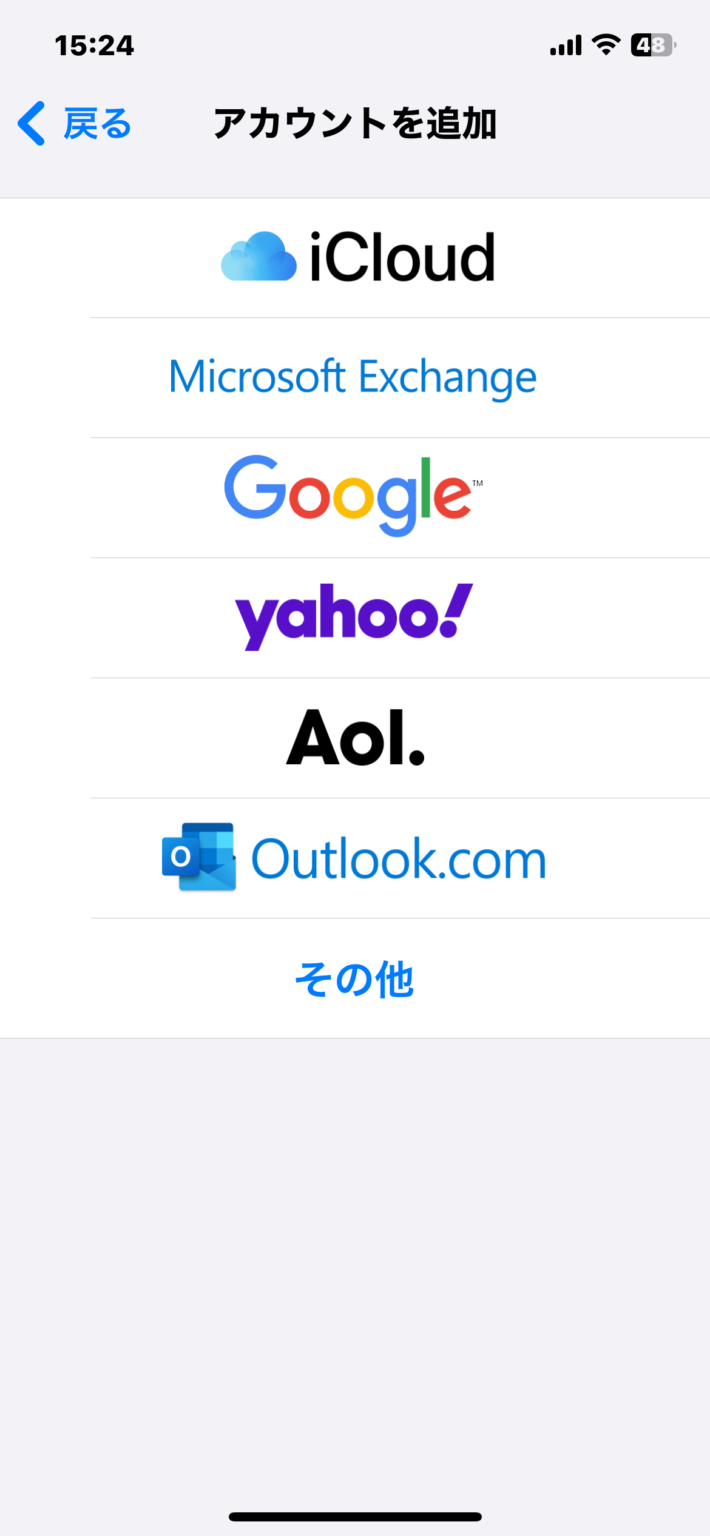iPhoneでメールアカウントを追加する方法を知りたい方へ。この記事では、ステップバイステップで簡単にメールアカウントを追加する手順をご紹介します。これで、複数のメールアカウントを効率よく管理できるようになります。
メールアカウント追加の基本ステップ
iPhoneでメールアカウントを追加する手順は意外と簡単です。初めての方でも、この記事を読めばすぐにできるようになりますよ。
メール設定にアクセスする
最初のステップは、iPhoneの「設定」アプリを開いて、「メール」を選ぶことです。ここからがスタートです。
●Step 1
「設定」アプリをタップ
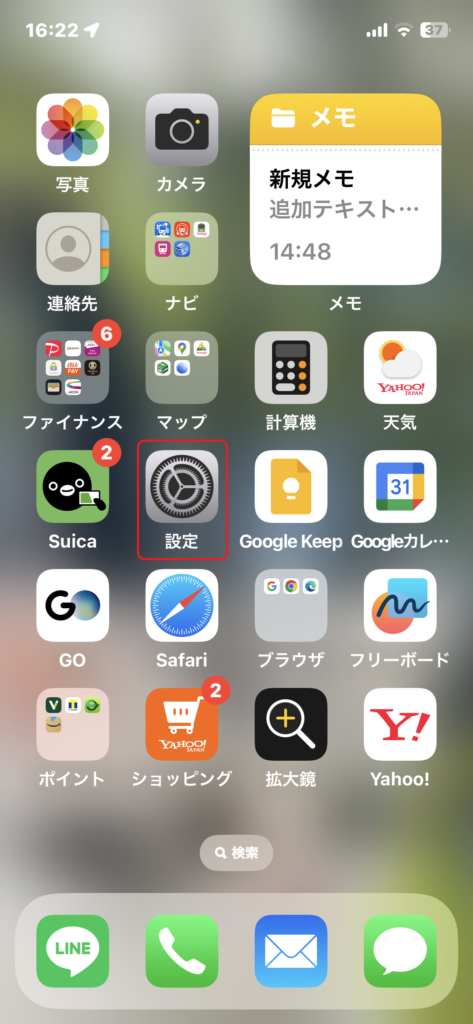
●Step 2
「メール」をタップ
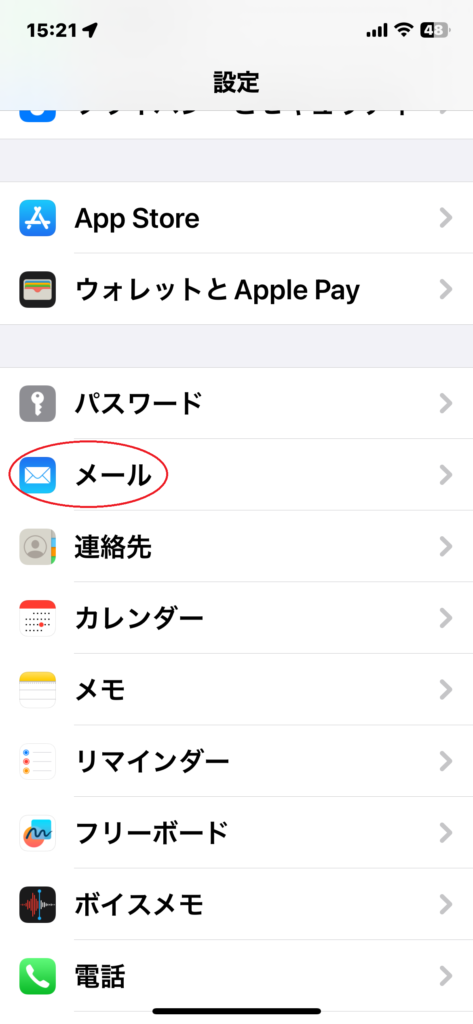
「メール」セクションには、アカウント追加や既存のアカウント管理のオプションがあります。私も最初はこの画面に戸惑いましたが、慣れるととても簡単です。設定画面の使いやすさは、iPhoneの魅力の一つです。メニューが直感的で、迷うことなく進められるのが嬉しいポイントです。
アカウントを追加する
「アカウント」→「アカウントを追加」をタップして、メールプロバイダーを選択します。GmailやYahoo! Mailなど、よく使われるサービスが一覧にあります。
●Step 3
「設定アカウント」タップ
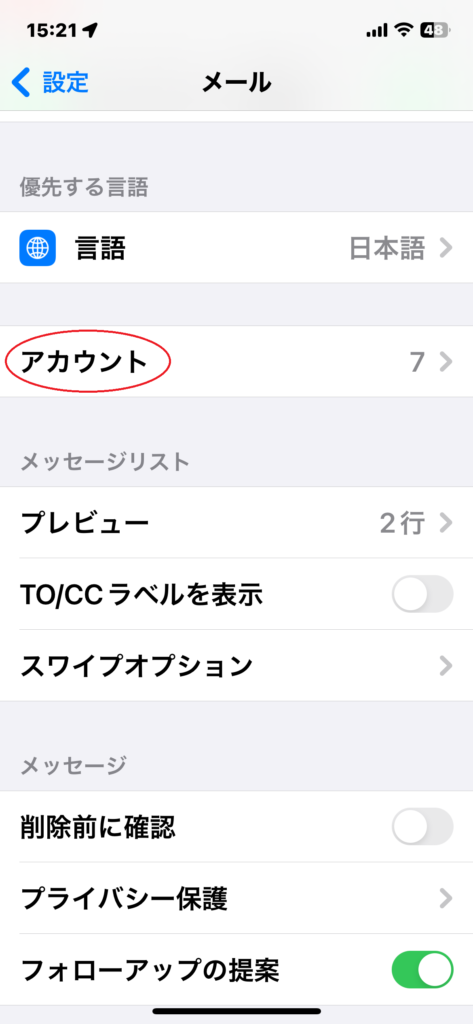
●Step 4
「アカウントを追加」をタップ
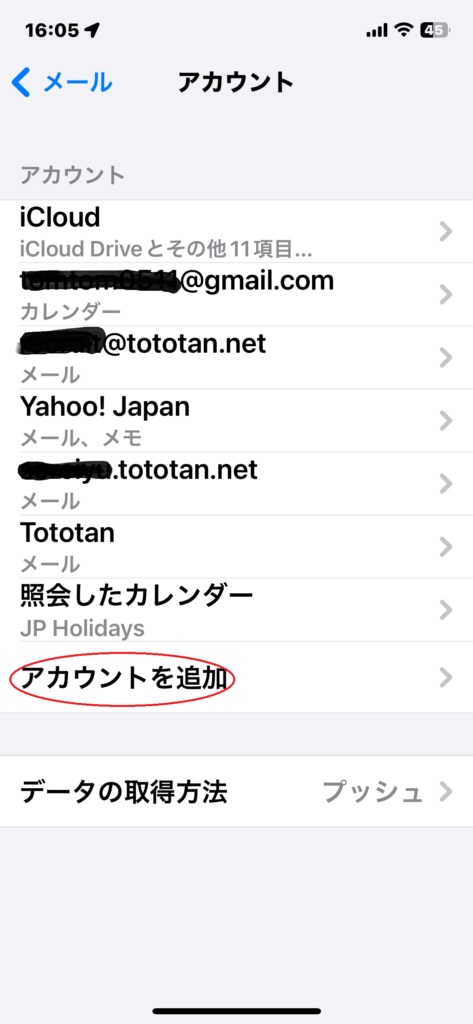
●Step 5
追加したいメールプロバイダーを選択
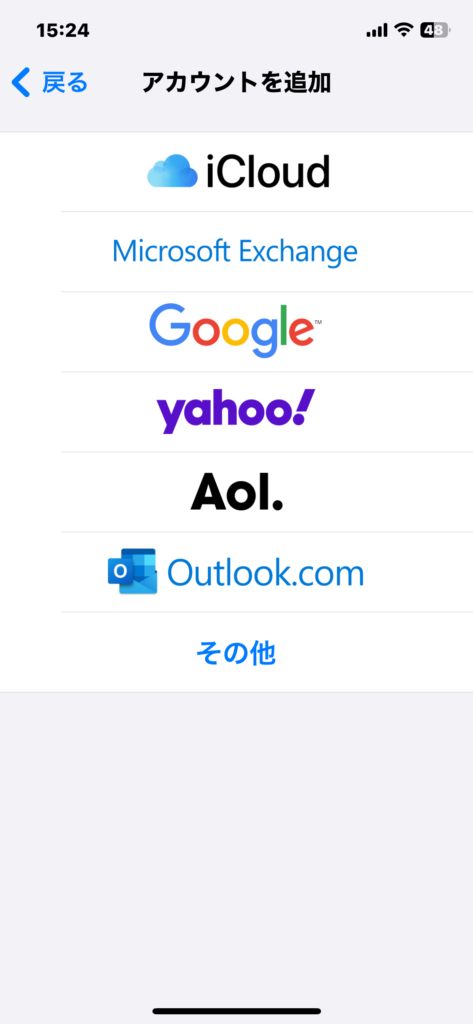
●Step 6
アカウント情報を設定
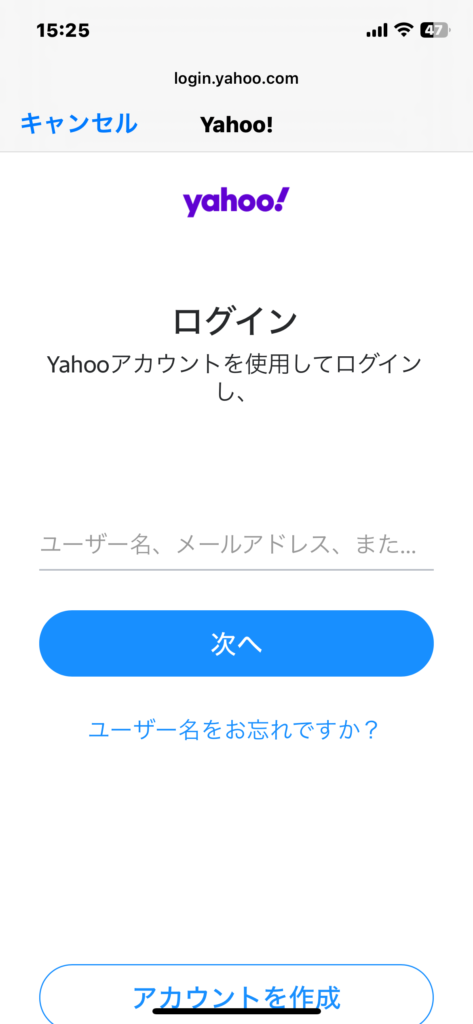
選択後、ユーザー名とパスワードを入力するだけで、ほとんどの場合は自動的に設定が完了します。これほど簡単なら、誰でも迷わずにできますよね。私の場合、複数のメールアカウントを管理しているので、この簡単な追加方法は本当に助かります。メールの整理がぐんと楽になりました。
よくあるトラブルと解決策
メールアカウントを追加する際には、時々小さなトラブルに遭遇することがあります。でも心配無用、ここで解決策を紹介します。
パスワードが認識されない時
正しいパスワードを入力しているのに認識されない場合、キャップロックがオンになっていないか確認してみてください。また、パスワードマネージャーを使っている場合は、そこで保存されているパスワードが最新のものであるかも確認が必要です。私もこれで何度か慌てました。
パスワードの入力間違いは、意外と一般的なトラブルです。ゆっくりと確認してみることが大切です。
サーバー設定の問題
特にIMAPやPOPの設定で問題が生じることがあります。設定情報をもう一度確認し、必要に応じてメールプロバイダーのサポートに連絡しましょう。サーバー設定は少し複雑に感じるかもしれませんが、ほとんどのメールサービスはウェブサイト上で詳細なガイドを提供しています。
メールの同期設定をカスタマイズする
アカウントを追加したら、次はメールの同期設定を自分好みにカスタマイズしましょう。
通知設定を変更する
メールの通知設定を変更することで、重要なメールを見逃さず、余計な通知に悩まされることもありません。
「設定」→「メール」→「通知」→「通知をカスタマイズ」に進み、メールアプリを選んで通知の種類やスタイルを選択します。個人的には、重要なアカウントは「サウンド」を、それ以外はバイブレーションのみに設定しています。
通知のカスタマイズは、日々のメール管理において非常に重要な要素です。適切な設定で、効率的に情報を得られます。
●Step 1
「設定」アプリから「メール」タップ
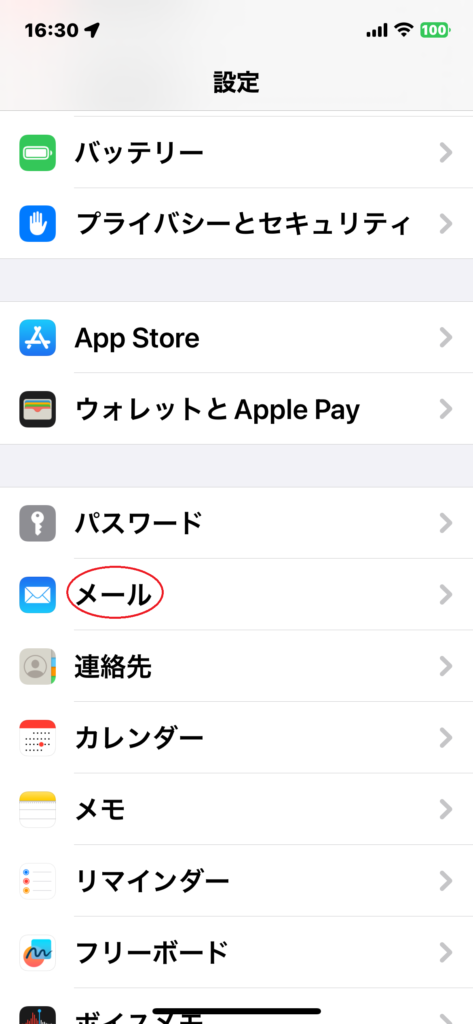
●Step 2
「通知」をタップ
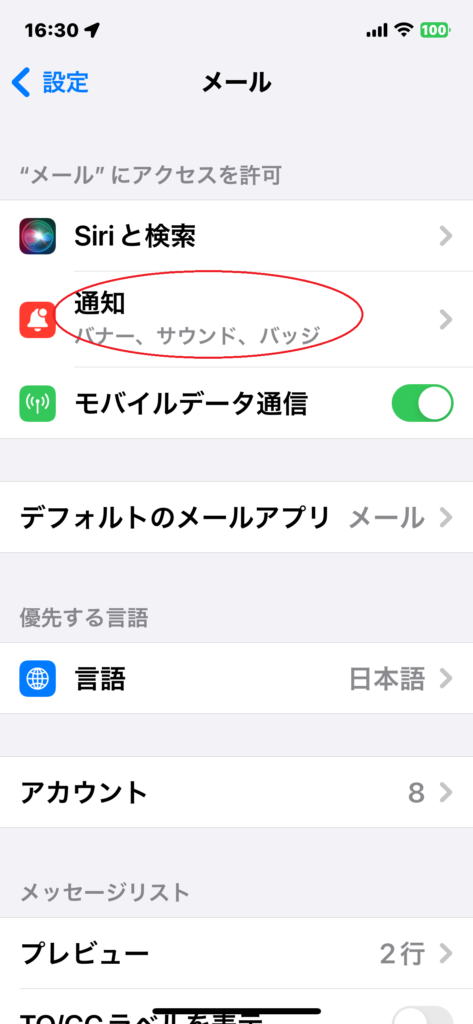
●Step 3
「通知をカスタマイズ」をタップ
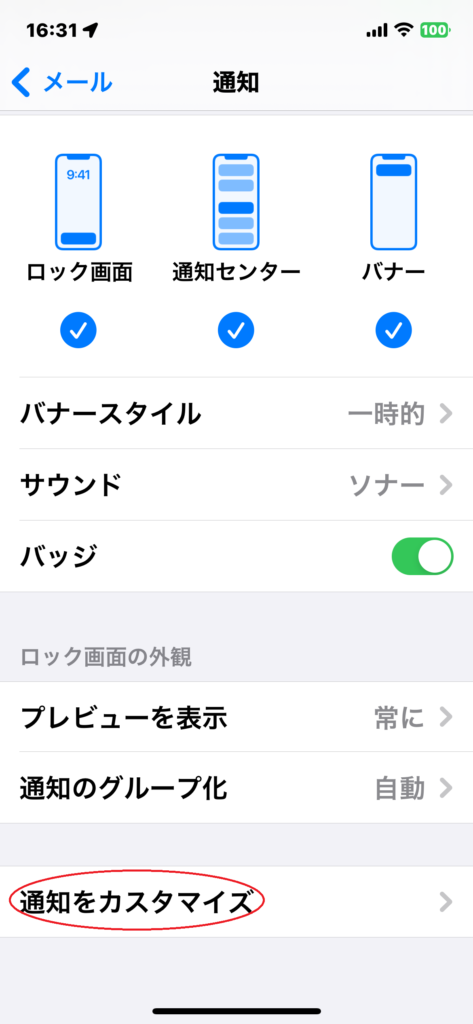
●Step 4
通知の種類やスタイルを選択
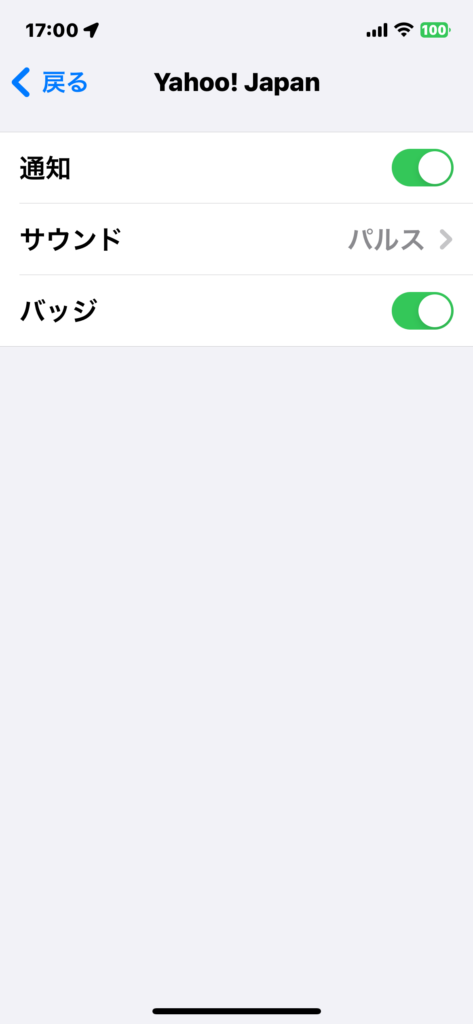
同期頻度の設定
同期頻度を調整することで、データ使用量やバッテリー寿命を節約することができます。自分の使い方に合わせて設定しましょう。
「メール」の設定で「データの取得」をタップし、取得間隔を設定できます。例えば、ビジネス用のメールは頻繁にチェックしたいですが、プライベート用のメールはそれほど頻繁には必要ありません。
●Step 1
「メール」の設定から「アカウント」タップ
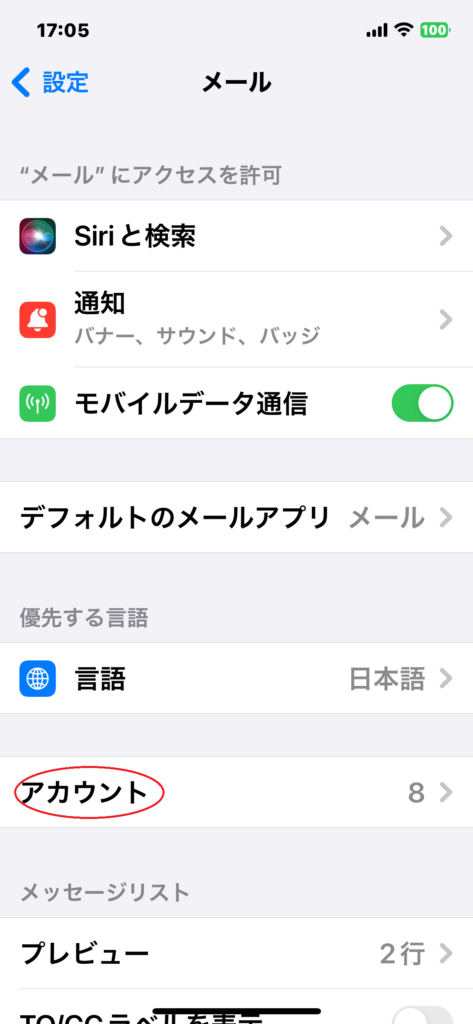
●Step 2
「データの取得方法」タップ
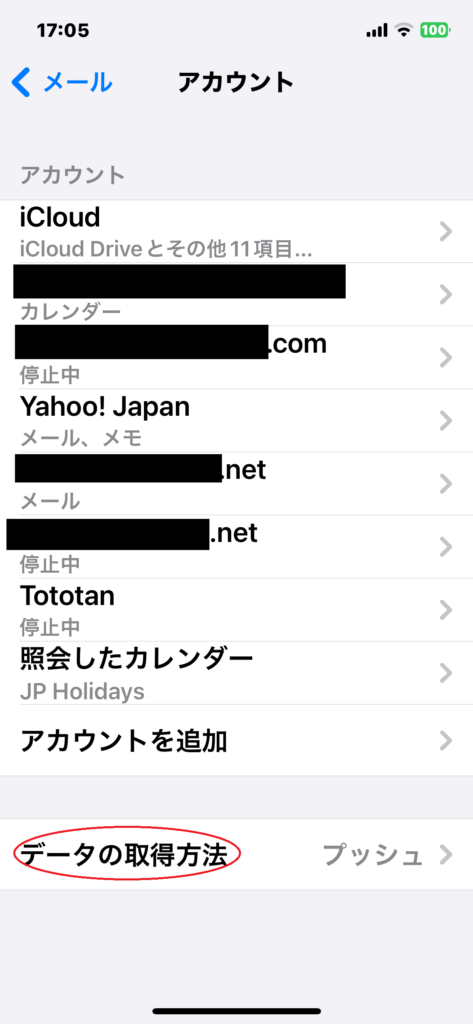
●Step 3
取得間隔を設定
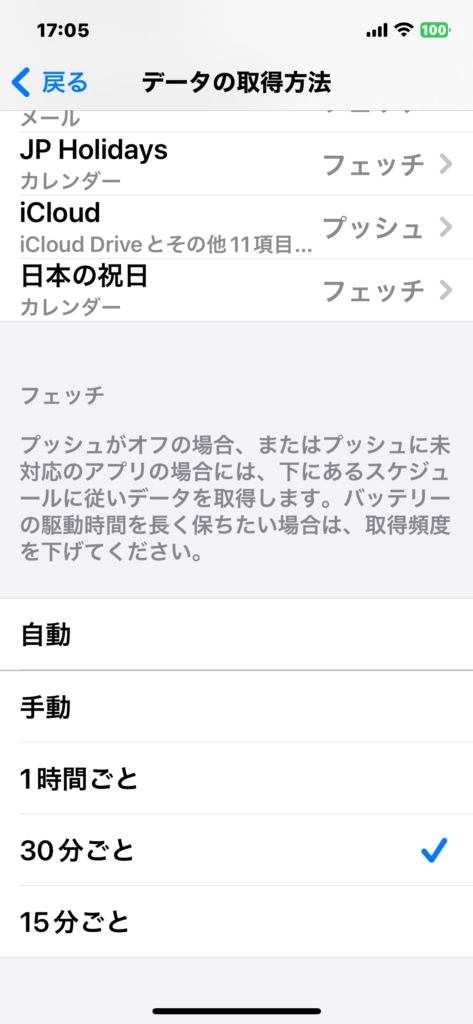
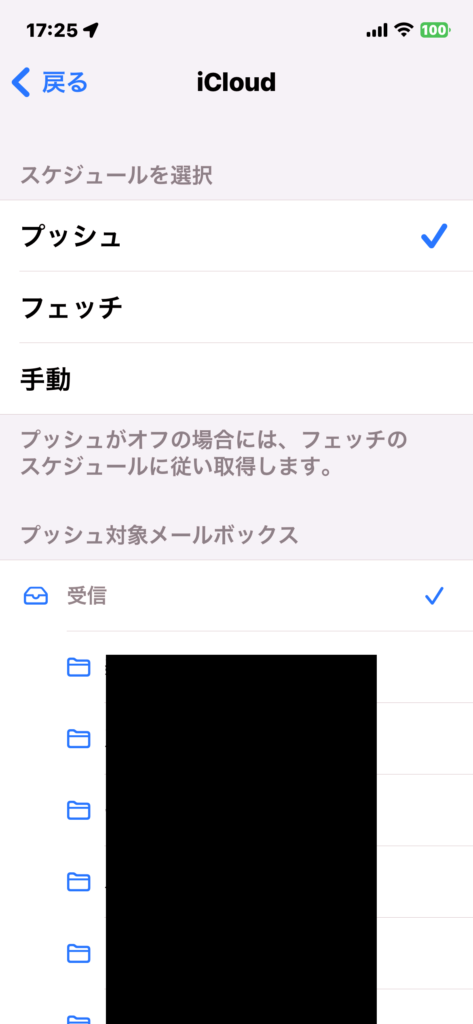

メールアカウントのセキュリティ対策
メールアカウントを追加する際には、セキュリティ対策も重要です。安全にメールを使うためのポイントをご紹介します。
二段階認証を設定する
アカウントのセキュリティを強化するために、二段階認証を設定することをお勧めします。これにより、アカウントの不正使用を防げます。ほとんどのメールサービスは、二段階認証のオプションを提供しています。セットアップは少し手間がかかるかもしれませんが、セキュリティの向上には非常に効果的です。二段階認証を設定することで、私のメールアカウントは以前よりもずっと安全になりました。セキュリティに関しては、少しの手間を惜しまない方が良いですね。
定期的なパスワード変更
パスワードは定期的に変更することが大切です。予測しにくい強力なパスワードを設定し、セキュリティを保ちましょう。パスワードを定期的に変更することは、セキュリティ維持のための基本的な習慣です。複雑で長いパスワードを使用することをお勧めします。